iPhoneを初期化する場合にソフトウェアのダウンロードにある問題の解決策
この記事では、「iPhone用のソフトウェアをダウンロード中に問題が起きました」エラーに対する解決策を六つご紹介したいと思います。
ときどき、iPhoneのユーザー様はiTunesについて文句を言います。「ディバイスをアップデートする、初期化するとき、ソフトウェアのダウンロードに問題が発生しました。未知のエラー(9006)が出ました。」などです。なぜその問題は起きますか。Appleの答えは、ユーザー様のiPhoneはAppleサーバーと繋げることができないかもしれないことです。一方、ユーザー様のディバイスはインターネットとのアクセスが悪いこと、Appleサーバーはただいま忙しいことなども原因になります。ソフトウェアのアップデートを完成するために、iTunesには、それぞれの、ディバイスと関係のあるIPSW ファイルが必要になります。そのファイルのダウンロードは失敗すると、iTunesエラー9006が表示されます。
この記事では、六つのその問題を解決するやり方を教えます。どうぞ一々試して、iTunesエラーを克服するように願っています。
パート1 ソフトウェアのダウンロードに問題があったとき、iTunesを復元する六つのやり方
①サードパーティーのセキュリティーソフトウェアをアンインストールします
サードパーティーのセキュリティーソフトウェアはiTunesとAppleサーバーかiOSのディバイスとのコネクションをブロックする可能性があります。もしiTunesでソフトウェアをダウンロードしているときに問題があれば、まずセキュリティーソフトウェアをアンインストールするか、無効にさせた後、再び試してみましょう。
②ファイアウォールはAppleをブロックするかどうかご確認ください
ファイアウォールはAppleサーバーとパソコンとのコネクションをブロックする可能性があります。もしファイアウォールがあれば、phobos.apple.comというウェブサイトはブロックされるかどうかご確認ください。phobos.apple.comに登録している際、インターネットのセッティングはAppleをブロックするかどうかチェックしてください。ports 80と443は自分のネットワークの許可をもらうかどうかご確認ください。
③.ipswファイルを削除したら、再びダウンロードします
.ipswファイルを削除したら、再びダウンロードするのは問題解決に役立ちます。削除するには以下の手順に従えば良いと思います。
Step 1、ユーザー様はご自分のMacでFinderに入り、キーボードにある「Option」というキーを長押しすると、「Library」という項目が現れます。
Step 2、「Go」とメニューを選択し、「Library」をクリックします。
Step 3、iTunes フォルダーを見つけ、iPadソフトウェアアップデート、iPhoneソフトウェアアップデートとiPodソフトウェアアップデートを探します。
Step 4、ファイルの名前が「Restore.ipsw」で終わるファイルを探し、削除します。
いま、ダウンロードを再びトライし、できるかどうかご確認ください。
④違うネットワークにつなげます
iTunesにソフトウェアのダウンロードに問題があるということはよくネットワークと関係があるので、簡単にパソコンを違うネットワークに繋げることは効くかもしれないです。もしユーザー様は一つ以上のパソコンを持てば、ほかのパソコンでディバイスを初期化することもおすすめです。
⑤インターネット協議をリセットします(TCP/IP)
TcpWindowSize入口を登録に挿入することでユーザー様のWindowsにおける初期設定したパケットサイズを変化するサードパーティーソフトウェアがあるかもしれないです。もしユーザー様ご自分の初期設定したパケットサイズは正しくなくセットされると、これらのエラーが発生するかもしれないです。その場合、パケットサイズ変化をインストールしたソフトウェアのメーカーに連絡し、手伝ってもらいます。また、マイクロソフトの文章をご覧ください。タイトルは「どうやってインターネット協議(TCP/IP)をリセットしますか。」です。
⑥iTunesのリペアツールを使います
もし以上書いたすべての方法を使って、全部ダメだったら、もう一つのツールを使う方法があります。
パート2 専用の修復ツール – 「AnyFix」を利用
ここでは、iOSデバイス向け専用の修復ツール – 「AnyFix」をご紹介したいと思います。それを使ってiTunesのエラーを直すことができます。それでは、今すぐAnyFixをダウンロードして、以下の手順に従い、簡単にiTunesのエラーを回復することができます。
では、Anyfixを使ってiTunesをインストールできない問題の修復を解説します。
1、AnyFixを立ち上げ、「iTunes修復」をクリックします。
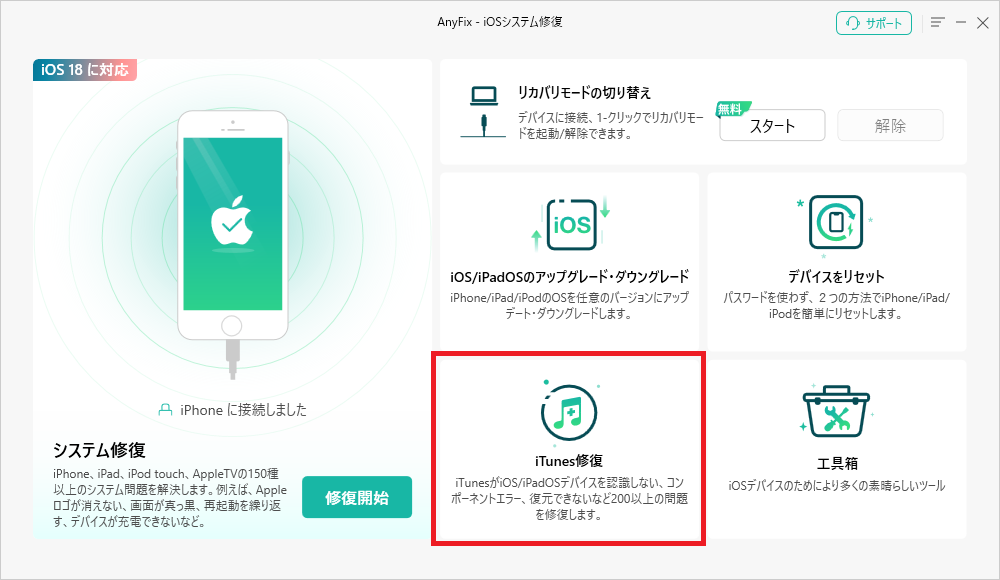
「iTunes修復」をクリック
2、iTunesインストール/ダウンロードエラーオプションを選択し、「今すぐ修復」をクリックします。
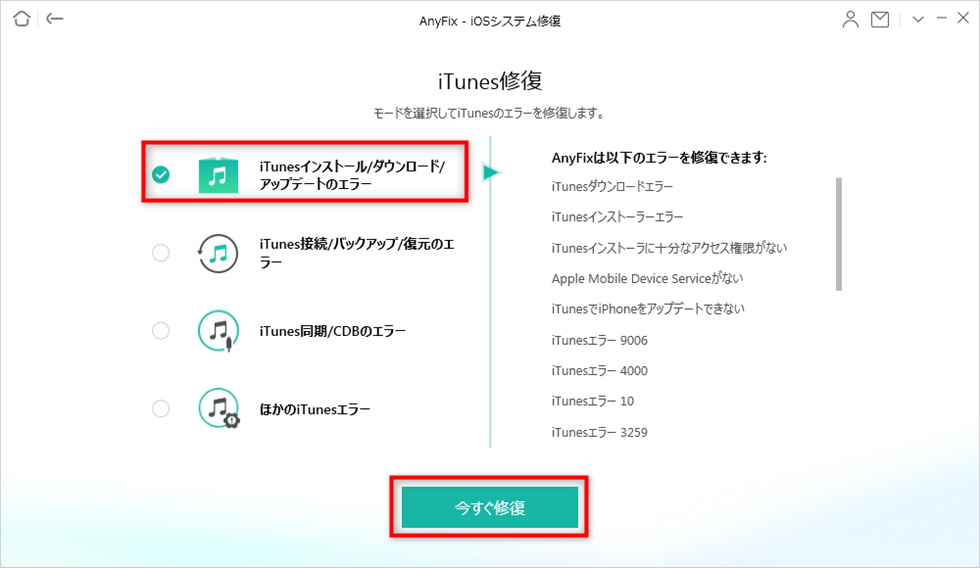
iTunesインストール/ダウンロード/アップデートのエラーを選択
3、すると、AnyFixは問題を分析し始めます。分析が完了したら、次の画面は表示されます。ここで「今すぐ修復」をクリックしてください。
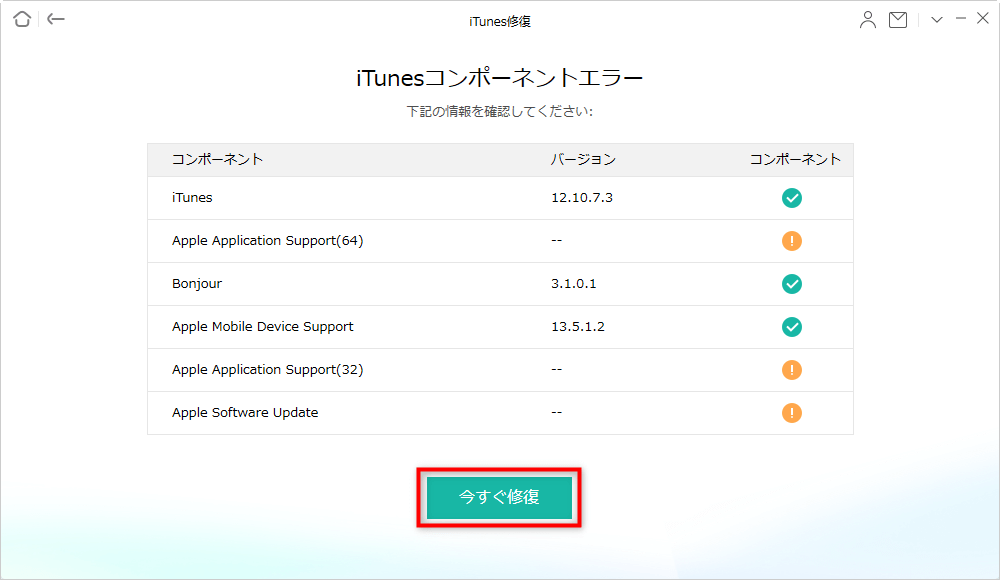
「今すぐ修復」をクリック
4、「修復完了」の画面が表示されたら、次の画面は表示されます。これで、iTunesのインストールエラーが修復されました。
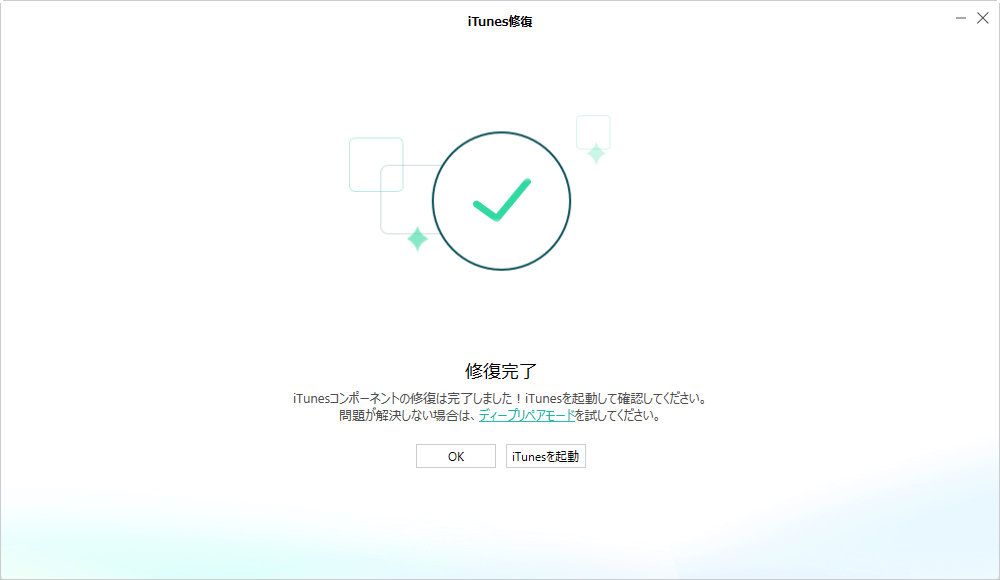
修復が完了
まとめ
以上はiTunesで、「iPhone用のソフトウェアをダウンロード中に問題が起きました」というエラーが現れたときの解決策をご紹介しました。
それぞれ六つあります。サードパーティーのセキュリティーソフトウェアをアンインストールすること、ファイアウォールはAppleをブロックするかどうかの確認、.ipswファイルを削除したら、再びダウンロードすること、違うネットワークにつなげること、インターネット協議(TCP/IP)をリセットすること、iTunesのリペアツールを使うことなどです。
ユーザー様はご自由にそれらの解決方法をご利用ください。

